Win10菜单栏点击没反应怎么办?最近有用户询问这个问题,使用电脑的时候遇到了这种情况,点击菜单栏发现没有反应,不知道怎么回事,应该怎么处理呢?针对这一问题,本篇带来了
Win10菜单栏点击没反应怎么办?最近有用户询问这个问题,使用电脑的时候遇到了这种情况,点击菜单栏发现没有反应,不知道怎么回事,应该怎么处理呢?针对这一问题,本篇带来了详细的解决方法,操作简单,分享给大家。
Win10菜单栏点击没反应解决方法:
方案一:重启【Windows资源管理器】
直接按键盘组合键【Ctrl+Alt+Del】然后打开【任务管理器】。
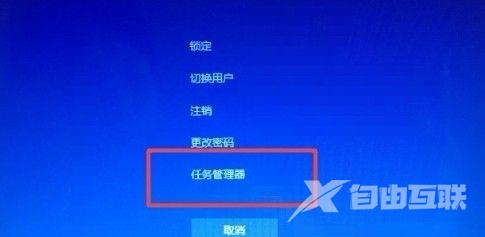
任务管理器切换到【进程】选项卡,选中【Windows资源管理器】项,点击【重新启动】按钮。待【Windows资源管理器】重启完成后,再尝试右击任务栏看有没反应。
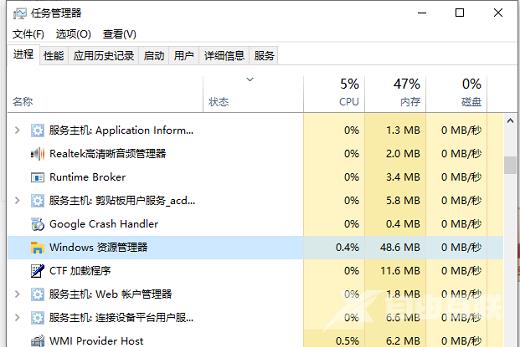
方案二:重新【部署操作进程】
1、在系统的搜索框中,输入【PowerShell】搜索,并从搜索结果中找到这个工具,右键选择【以管理员身份运行】的选项。
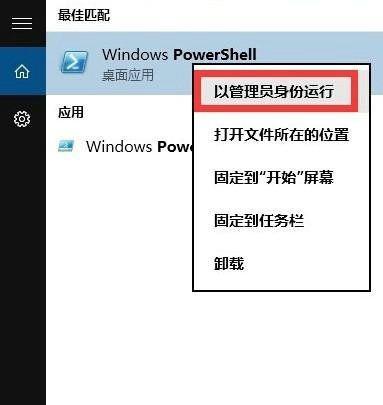
2、此时将以【管理员】身份运行【Windows PowerShell】程序,将以下命令复制粘贴到命令提示符界面,并按回车以执行:
Get-AppXPackage -AllUsers | Foreach {Add-AppxPackage -DisableDevelopmentMode -Register $($_.InstallLocation)\AppXManifest. }
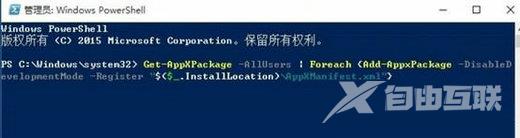
3、最后耐心等待【系统部署进程】操作的完成,整个过程大概需要2至10分钟左右的时间。最后就可以尝试右击任务栏执行其它相关操作。

